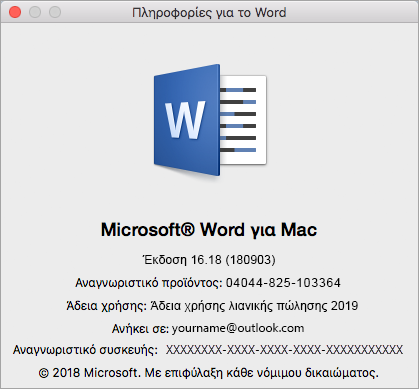Για να μάθετε ποια έκδοση του Office έχετε:
-
Ανοίξτε ένα υπάρχον έγγραφο του Office ή ανοίξτε μια οποιαδήποτε εφαρμογή του Office, όπως το Word ή το Excel, και δημιουργήστε ένα νέο έγγραφο (στα παραδείγματά μας χρησιμοποιούμε το Word).
-
Στη συνέχεια, αντιστοιχίστε τα στοιχεία της εγκατεστημένης έκδοσης του Office που έχετε με τα στιγμιότυπα οθόνης στις παρακάτω ενότητες. Τα βασικά βήματα για να βρείτε τις πληροφορίες έκδοσης του Office είναι τα ίδια, ανεξάρτητα από την εφαρμογή του Office που έχετε ανοίξει.
Συμβουλή: Εάν αναζητάτε συγκεκριμένα πληροφορίες για το Outlook, επειδή προσπαθείτε να εισαγάγετε ή να εξαγάγετε λεπτομέρειες, ανατρέξτε στο θέμα Ποια έκδοση του Outlook έχω;
Η συνδρομή στο Microsoft 365 χρησιμοποιεί την καρτέλα Αρχείο και την προβολή Office Backstage, την οποία βλέπετε αφού κάνετε κλικ στην επιλογή Αρχείο. Αυτό βλέπετε στο Word όταν επιλέξετε Αρχείο > Λογαριασμός.
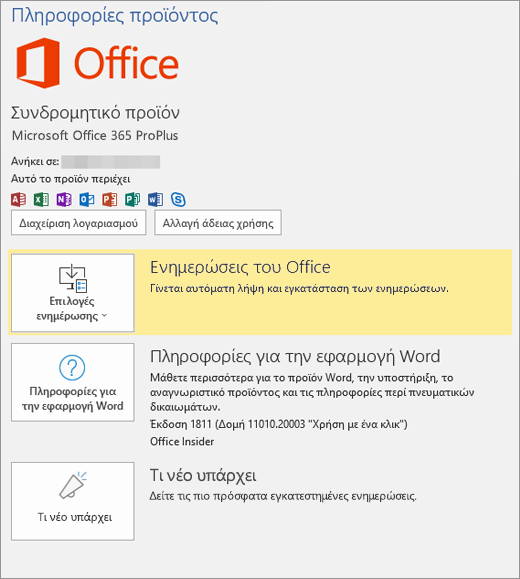
Όταν κάνετε κλικ στην επιλογή Πληροφορίες για το Word, θα δείτε την έκδοση του Microsoft 365 (16) και ποια έκδοση bit χρησιμοποιείτε — 32 bit ή 64 bit.

Αυτές οι εκδόσεις χρησιμοποιούν την καρτέλα Αρχείο και την προβολή του Office Backstage, κάτι που βλέπετε αφού κάνετε κλικ στην επιλογή Αρχείο. Αυτό βλέπετε στο Word όταν επιλέξετε Αρχείο > Λογαριασμός.
Σημείωση: Στο Outlook, κάντε κλικ στις επιλογές Αρχείο > Λογαριασμός του Office.
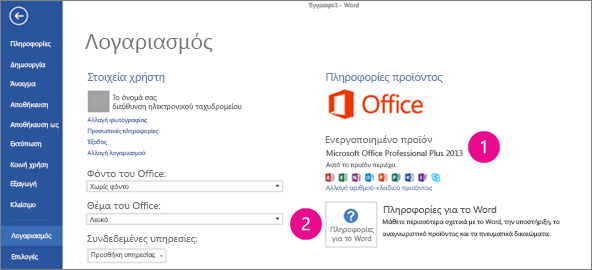


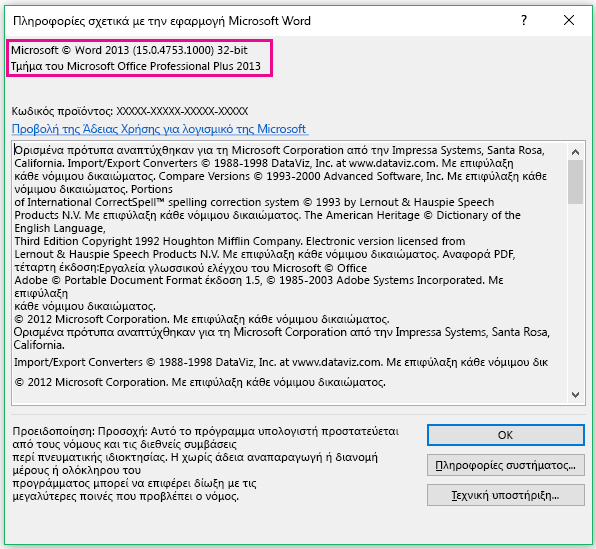
Ανοίξτε ένα αρχείο σε οποιαδήποτε εφαρμογή του Office Mobile, επιλέξτε Μενού > Ρυθμίσεις > Πληροφορίες για. Εδώ βλέπετε:
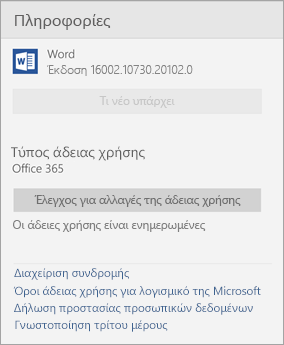
Επιλέξτε το μενού του Microsoft Word > Πληροφορίες για το Word.
Στο παράθυρο διαλόγου που ανοίγει, μπορείτε να δείτε τον αριθμό έκδοσης, καθώς και τον τύπο άδειας χρήσης. Στο παρακάτω παράδειγμα, ο αριθμός έκδοσης είναι 16.18 και η άδεια χρήσης είναι μια εφάπαξ αγορά του Office 2019 για υπολογιστή Mac.